In den Systemparametern von ConAktiv® hinterlegen Sie die Details des Exchange Web Services und der Authentifizierung.
Melden Sie sich als Administrator an ConAktiv® an und öffnen Sie in den Systemparametern den Punkt „EWS-Server“. Sie gelangen in die Bildschirmliste der EWS-Serverdaten.

Legen Sie einen neuen Datensatz an. Es öffnet sich die folgende Eingabemaske:
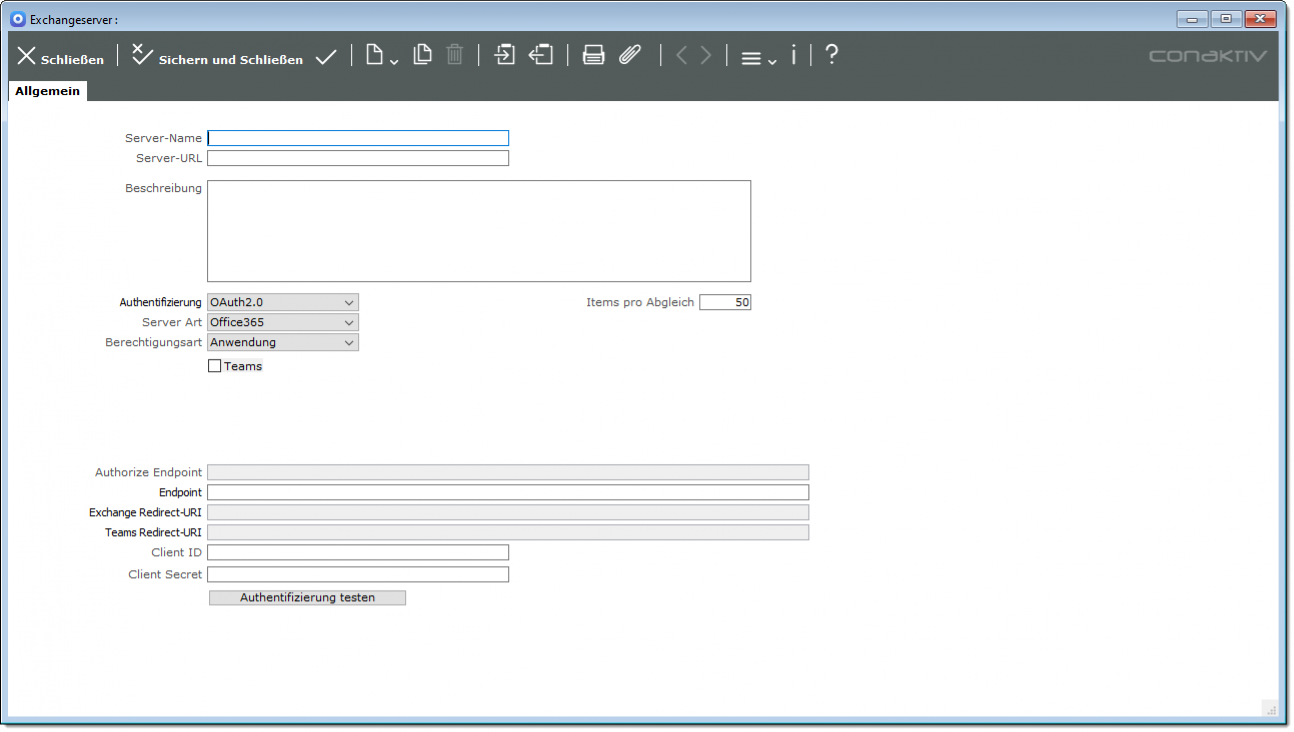
Geben Sie der EWS-Servereinstellung im Feld „Server-Name“ einen aussagekräftigen Namen.
Hinterlegen Sie dann im Feld „Server-URL“ die korrekte URL https://outlook.office365.com/EWS/Exchange.asmx .
Wählen Sie über das PopUp-Menü „Authentifizierung“ die Authentifizierungsart „OAuth2.0“ aus und als Serverart „Office365“.
Aktivieren Sie das Ankreuzfeld „Teams“.
Kopieren Sie die Endpunkte, die Client-ID und das Client-Secret aus der bei der OAuth 2.0 Einrichtung angelegten Textdatei heraus und fügen Sie diese Informationen in die entsprechenden Felder ein.
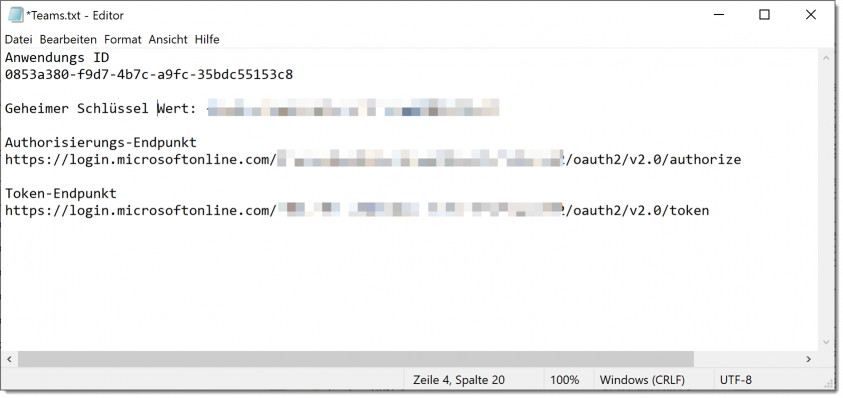
Des Weiteren benötigen Sie den Teams Redirect URI (Uniform Resource Identifier), welchen Sie aus dem ≡-Menü der Toolbar kopieren können und in das entsprechende Feld der EWS-Servereinstellung einfügen.
Über den Redirect-URI der von ConAktiv® generiert wird, werden Authentifizierungsantworten zwischen ConAktiv® und dem Azure Directory ausgetauscht. Das Format des URIs ist https://{SERVER_IP}:{WEB_SERVER_PORT}/redirect/teams .
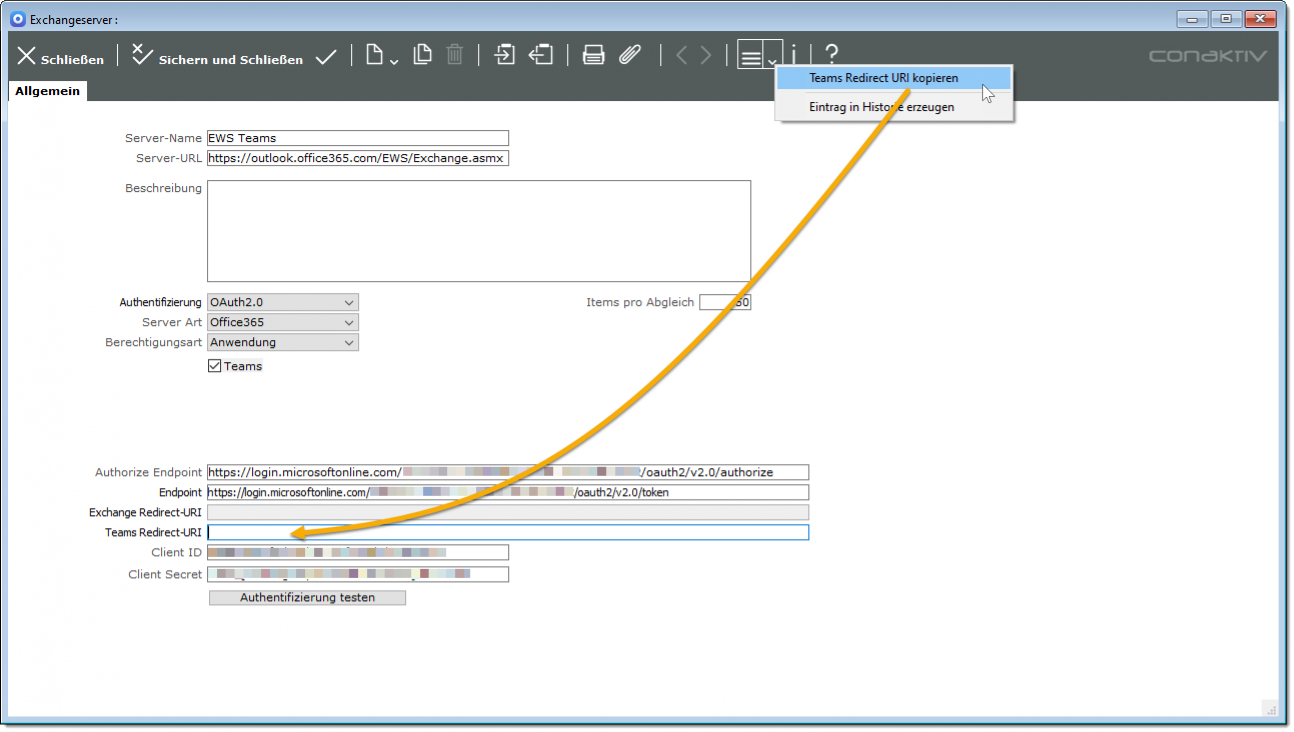
Sichern Sie die Eingaben und schließen Sie die Eingabemaske. Verlassen Sie die EWS-Servereinstellungen.